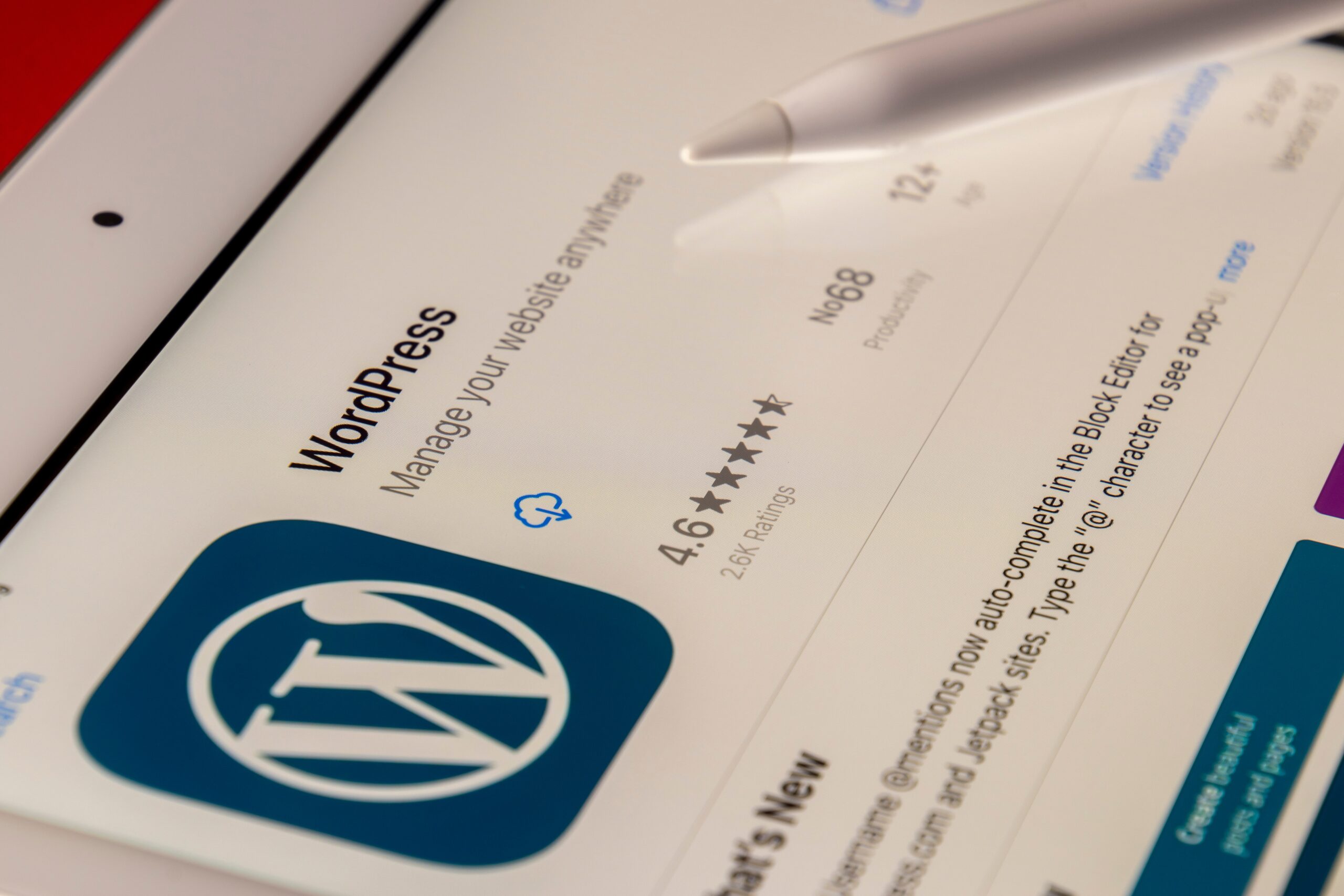為什麼需要搬家?了解 WordPress 網站搬遷的必要性
網站搬家,指的是將整個 WordPress 網站(包含檔案、資料庫等)從一個主機空間或網域轉移到另一個。聽起來很複雜,但其實透過一些簡單的方法,即使是新手也能輕鬆完成。那麼,為什麼我們需要搬家呢?
- 更換主機商: 舊的主機可能速度慢、不穩定,或者價格太高。搬到新的主機可以提升網站效能,節省成本。
- 升級主機方案: 當網站流量增加,原本的主機方案可能無法負荷。升級主機方案通常需要搬家。
- 更換網域: 想要使用一個更簡潔、更具代表性的網域名稱?更換網域後,需要將網站搬遷到新的網域。
- 網站備份及還原: 有時網站出現問題,需要將網站還原到之前的狀態。這也需要用到網站搬家的技巧。
無論是哪種原因,學會 WordPress 網站搬家都非常重要。它可以讓你更好地掌控網站,應對各種突發狀況。
一鍵搬家:使用外掛輕鬆搞定網站遷移
現在市面上有很多 WordPress 搬家外掛,它們可以簡化搬家流程,讓你無需手動複製檔案和資料庫。以下介紹幾款常用的外掛:
- Duplicator: Duplicator 是一款功能強大且免費的搬家外掛。它可以將整個網站打包成一個壓縮檔,然後在新主機上解壓縮即可。
- All-in-One WP Migration: 這款外掛操作簡單,界面直觀,適合新手使用。它可以匯出網站的所有內容,然後在新主機上匯入即可。
- UpdraftPlus: UpdraftPlus 是一款備份外掛,同時也提供搬家功能。它可以將網站備份到雲端儲存空間,然後在新主機上還原即可。
這裡以 All-in-One WP Migration 為例,示範如何使用外掛進行一鍵搬家:
- 安裝外掛: 在 WordPress 儀表板中,前往「外掛」>「安裝外掛」,搜尋 “All-in-One WP Migration” 並安裝啟用。
- 匯出網站: 在外掛選單中,選擇「匯出」。選擇匯出方式,例如「檔案」。等待匯出完成,下載匯出檔案。
- 在新主機上安裝 WordPress: 在新的主機空間上安裝 WordPress。
- 在新主機上安裝 All-in-One WP Migration: 步驟同 1。
- 匯入網站: 在新主機的外掛選單中,選擇「匯入」。上傳之前下載的匯出檔案。等待匯入完成。
- 更新永久連結: 匯入完成後,前往 WordPress 儀表板的「設定」>「永久連結」,重新儲存設定。
完成以上步驟,你的網站就成功搬到新的主機或網域了!
搬家前的準備:確保萬無一失的檢查清單
網站搬家雖然簡單,但事前準備也很重要。以下是一份檢查清單,可以幫助你確保搬家過程順利:
- 備份網站: 這是最重要的步驟!在搬家前,務必完整備份網站的所有檔案和資料庫。
- 檢查主機空間: 確保新的主機空間足夠容納你的網站檔案。
- 確認 PHP 版本: WordPress 有最低 PHP 版本要求,請確保新的主機支援。
- 建立資料庫: 在新的主機上建立一個空的資料庫,並記住資料庫名稱、使用者名稱和密碼。
- 測試新網域: 如果要更換網域,請先測試新網域是否解析到新的主機 IP。
| 功能 | 說明 |
|---|---|
| SEO 設定 | 最佳化標題與描述,確保搬家後排名不受影響。 |
| 外掛安裝 | 透過 WordPress 儀表板管理,方便一鍵搬家。 |
| 佈景主題 | 選擇適合網站風格的主題,搬家後可考慮更換。 |
| 資料庫備份 | 搬家前務必完整備份,以防萬一。 |
完成以上檢查,你就可以安心開始搬家了。
搬家後的驗證與調整:確保網站正常運作
網站搬家完成後,還需要進行驗證和調整,確保網站正常運作:
- 檢查網站是否正常顯示: 瀏覽網站的各個頁面,檢查是否有錯誤或異常。
- 測試網站功能: 測試聯絡表單、購物車、會員註冊等功能是否正常運作。
- 更新 DNS 紀錄: 如果更換網域,需要更新 DNS 紀錄,將網域指向新的主機 IP。
- 提交網站地圖: 在 Google Search Console 中提交網站地圖,讓 Google 盡快索引你的網站。
- 監控網站流量: 搬家後,密切監控網站流量,觀察是否有異常波動。
透過這些驗證和調整,可以確保你的網站搬家後依然能正常運作,並且保持良好的 SEO 表現。
常見問題解答(FAQ)
搬家後網站速度變慢怎麼辦?
網站搬家後速度變慢的原因有很多,例如主機效能不足、圖片未優化、外掛過多等。可以嘗試更換更快速的主機,優化圖片,刪除不必要的外掛,並使用快取外掛來提升網站速度。
搬家過程中出現錯誤怎麼辦?
搬家過程中出現錯誤,首先要仔細閱讀錯誤訊息,並嘗試 Google 搜尋解決方案。如果無法解決,可以聯繫主機商或外掛開發者尋求協助。此外,記得先備份網站,以防萬一。
搬家後 SEO 會受到影響嗎?
搬家本身不會直接影響 SEO,但如果沒有妥善處理,可能會導致排名下降。務必確保網站能夠正常訪問,更新網站地圖,並監控網站流量。如果更換網域,需要設定 301 重新導向,將舊網域的流量導向新網域。
希望這份 WordPress 網站搬家指南能幫助你輕鬆搞定網站遷移!祝你一切順利!